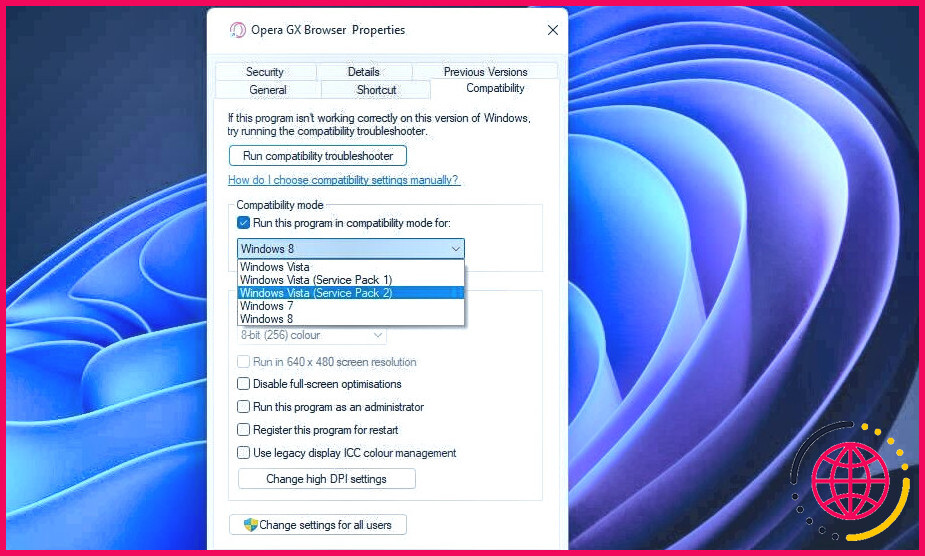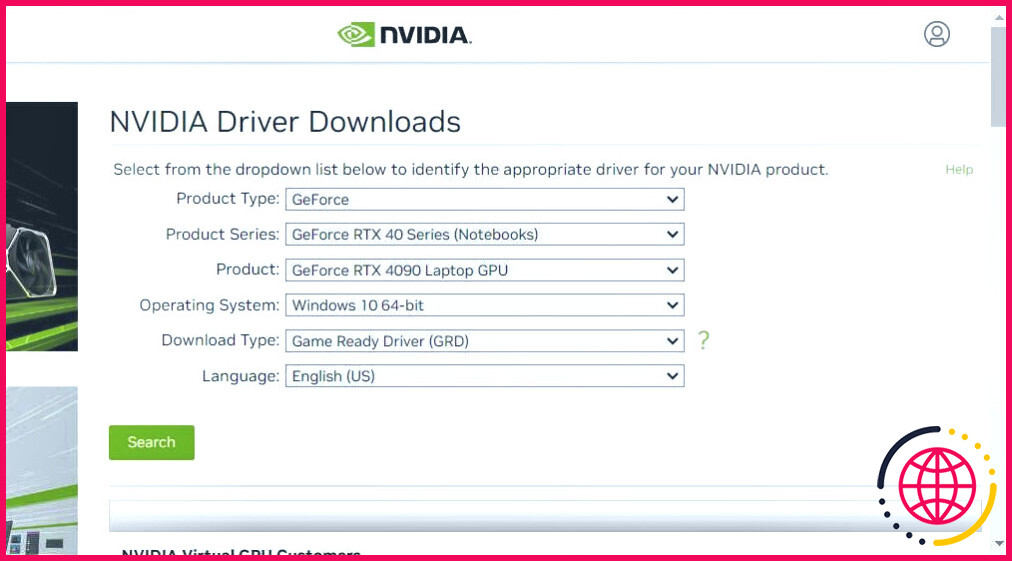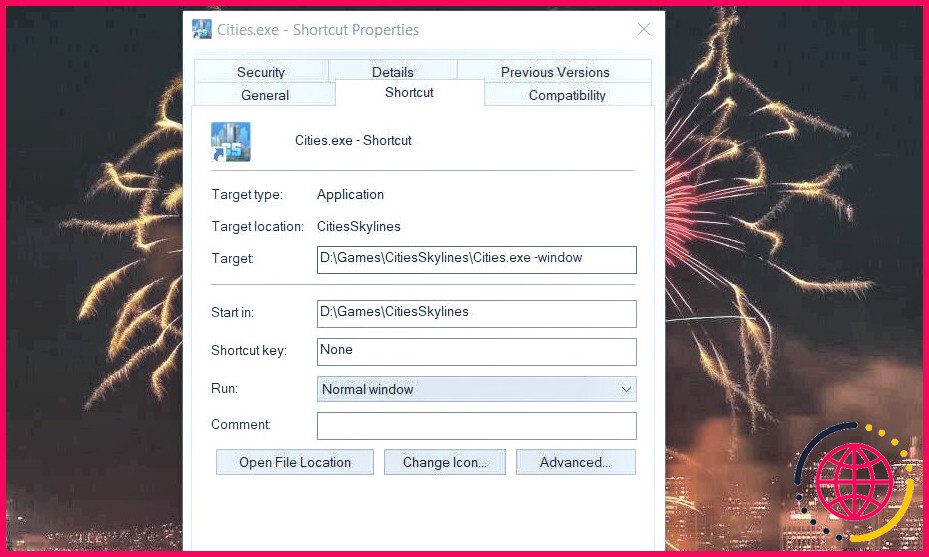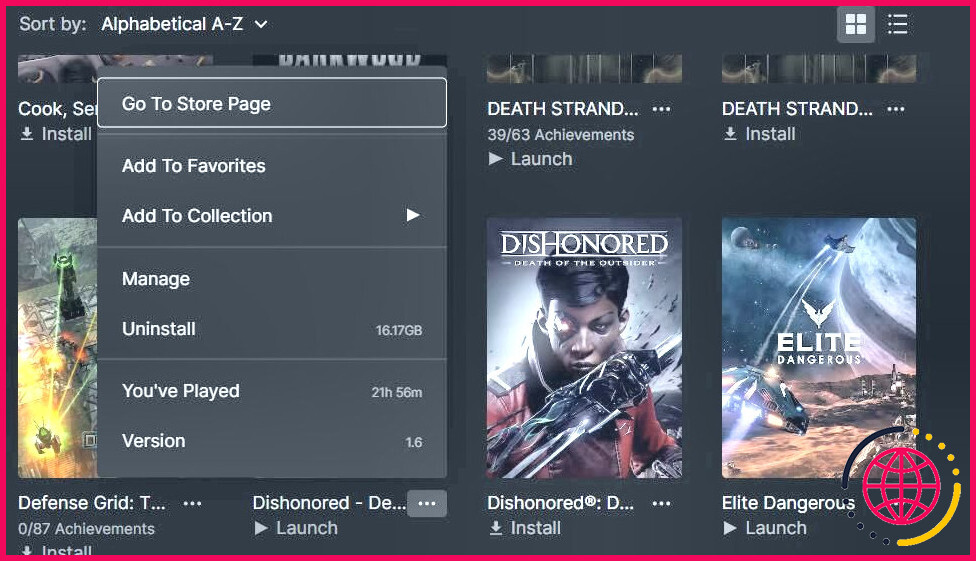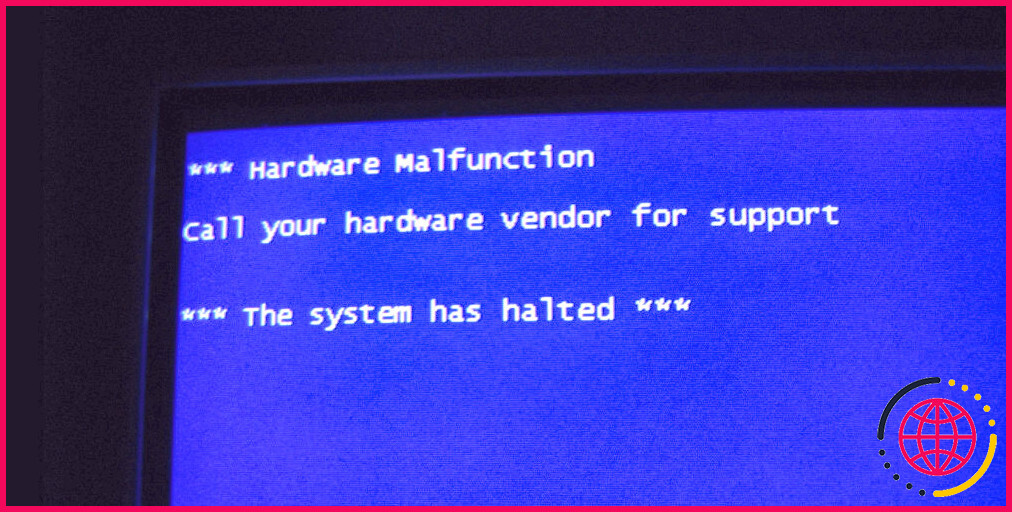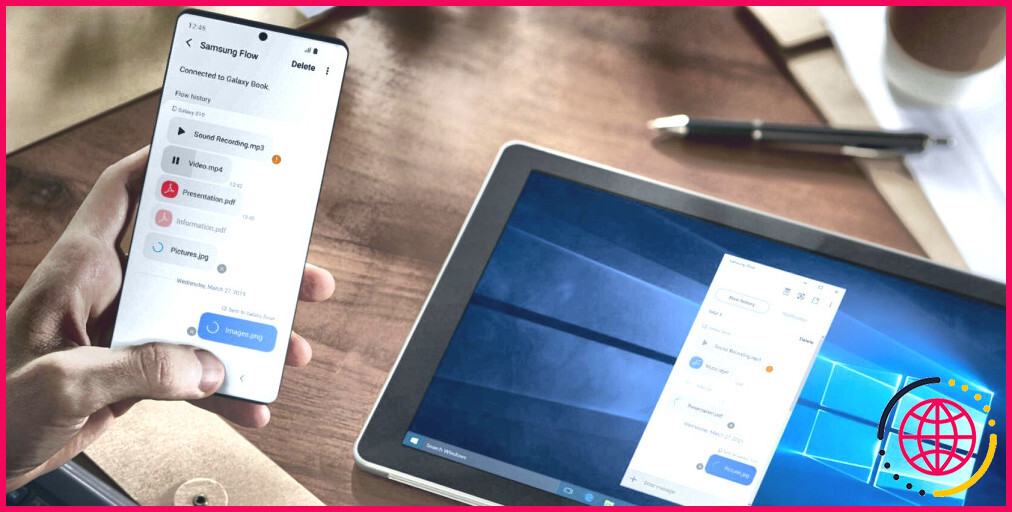Comment réparer l’erreur DirectDraw sous Windows 10 & 11
L’erreur DirectDraw est une erreur que certains joueurs ont signalée lorsqu’ils essaient de lancer d’anciens jeux rétro sur des PC Windows 11/10. Ces joueurs voient apparaître un message d’erreur qui dit : « DirectDraw error (variable error code) DDERR_UNSUPPORTED ». Les jeux Windows ne démarrent pas lorsque ce message d’erreur apparaît.
Par conséquent, les joueurs ne peuvent pas jouer à des jeux plus anciens comme Age of Empires, Might and Magic 7 et Diablo à cause de l’erreur DirectDraw. La même erreur peut également se produire pour les logiciels d’art et de conception. Voici comment corriger l’erreur DirectDraw sur un PC Windows 11/10.
1. Configurez les applications concernées pour qu’elles s’exécutent en mode de compatibilité.
L’exécution des jeux et des logiciels en mode de compatibilité est une solution qui a permis de résoudre l’erreur DirectDraw pour de nombreux utilisateurs. Étant donné que l’erreur DirectDraw se produit généralement avec des jeux et des logiciels plus anciens, il est logique de procéder ainsi. Vous pouvez configurer les jeux pour qu’ils s’exécutent en mode de compatibilité comme suit :
- Ouvrez le gestionnaire de fichiers et de dossiers de l’Explorateur en appuyant sur Win + E et naviguez jusqu’au répertoire d’installation du jeu concerné.
- Cliquez avec le bouton droit de la souris sur le fichier EXE (application) du jeu et sélectionnez Propriétés.
- Cliquez sur Compatibilité dans la fenêtre des propriétés.
- Sélectionnez Exécuter ce programme en compatibilité mode pour activer le menu déroulant de ce paramètre.
- Sélectionnez ensuite la dernière plate-forme Windows disponible l’année de sortie du jeu. Si vous n’êtes pas sûr, choisissez une Windows 8 ou 7 dans le menu.
- Sélectionnez Appliquer pour définir la nouvelle option de compatibilité.
- Cliquez sur OK pour quitter la fenêtre des propriétés.
Il existe également un outil de résolution des problèmes de compatibilité des programmes qui peut s’avérer utile pour résoudre l’erreur DirectDraw. Ce dépanneur comprend une option qui définit les paramètres de compatibilité recommandés pour un programme sélectionné. Il vous permet de tester les programmes avec les paramètres de compatibilité.
Si la sélection du paramètre de mode de compatibilité ne fonctionne pas, envisagez d’utiliser le dépanneur de compatibilité des programmes. Ce guide sur le dépanneur de compatibilité des programmes fournit des directives pour accéder à ce dépanneur et l’utiliser.
2. Définissez une résolution de 640 x 480 pour le jeu
L’erreur DirectX peut également se produire parce que la résolution de votre moniteur est incompatible avec celle du jeu ou du logiciel concerné. N’oubliez pas que les résolutions plus élevées d’aujourd’hui n’existaient peut-être pas l’année de sortie d’un ancien jeu.
Pour remédier à ce problème, essayez de définir une résolution de 640 x 480 pour le jeu. Pour ce faire, ouvrez la fenêtre Compatibilité d’un jeu comme indiqué pour les trois premières étapes de la résolution précédente. Sélectionnez ensuite l’onglet Exécuter en écran 640 x 480 résolution et cliquez sur Appliquer > OK.
Si la résolution 640 x 480 est trop basse pour vous, vous pouvez également essayer d’appliquer une résolution universelle plus basse dans les paramètres de Windows. Cependant, une résolution définie dans l’application Paramètres s’applique à Windows et à tous les logiciels. Voici les étapes à suivre pour réduire la résolution dans les paramètres :
- Cliquez sur la loupe de la barre des tâches ou sur le bouton Recherchez de la barre des tâches.
- Saisir le mot clé changer la résolution dans les paramètres.
- Sélectionnez Modifier la résolution de l’écran dans les résultats de la recherche.
- Cliquez ensuite sur l’icône Résolution d’affichage dans le menu déroulant.
- Sélectionnez une option de résolution inférieure dans le menu.
- Cliquez ensuite sur le bouton Conserver les modifications pour définir la résolution sélectionnée.
- Essayez de démarrer le jeu ou le logiciel.
3. Activer les fonctions des composants hérités
Certains utilisateurs peuvent avoir besoin d’activer d’anciennes fonctions de composants pour résoudre l’erreur DirectDraw. Pour être plus précis, un jeu plus ancien peut avoir besoin du composant obsolète DirectPlay soit activée pour fonctionner. Voici comment activer les fonctions des composants hérités sous Windows 11/10 :
- Tout d’abord, ouvrez Programmes et fonctionnalités en appuyant sur Windows touche + R, en entrant appwiz.cpl dans la boîte de dialogue Exécuter, et en sélectionnant OK.
- Cliquez sur le bouton Activer ou désactiver les fonctionnalités de Windows sur le côté gauche de l’outil de désinstallation.
Si rien n’a encore fonctionné, il existe quelques astuces Windows simples qui permettent généralement de résoudre les problèmes d’affichage des logiciels et des jeux.
Mettez à jour le pilote de votre carte vidéo
Cette erreur peut également se produire parce qu’un pilote graphique obsolète ou corrompu est à l’origine de problèmes liés au composant d’affichage DirectDraw. L’installation du dernier pilote graphique disponible pour le GPU de votre PC peut remédier à ces problèmes. Notre guide de mise à jour des pilotes de GPU sous Windows comprend des instructions pour l’installation de nouveaux pilotes graphiques de cinq manières différentes.
Exécuter l’application concernée en mode fenêtré
L’exécution du jeu ou du logiciel en mode fenêtré peut également résoudre les problèmes de résolution. Pour ce faire, consultez notre article sur le passage des jeux en mode fenêtré sous Windows. Suivez les instructions de la troisième méthode de ce guide pour configurer le logiciel afin qu’il démarre en mode fenêtré.
Réinstaller le jeu ou le logiciel concerné
Réinstallez les jeux ou les logiciels concernés si vous essayez toujours de résoudre l’erreur DirectDraw après avoir appliqué les autres solutions possibles décrites dans ce guide. Si vous avez installé un jeu avec un logiciel client de jeu comme Steam, Epic ou GOG, vous pouvez le désinstaller avec le même logiciel. Vous pouvez également supprimer le logiciel dans le Panneau de configuration ou les Paramètres à l’aide d’une méthode décrite dans ce guide de désinstallation des programmes sous Windows.
Une fois cette opération effectuée, redémarrez Windows et réinstallez le jeu à l’aide de votre logiciel client. Si le jeu a un DVD/CD, vous devrez le réinstaller avec ce disque.
Profitez de vos jeux rétro ou de vos applications sur Windows
Il s’agit là des meilleures résolutions potentielles et les plus probables pour résoudre l’erreur DirectDraw sur les PC Windows 11/10. L’une des solutions possibles de ce guide permettra probablement de régler l’erreur DirectDraw sur votre PC, car de nombreux utilisateurs ont résolu ce problème en les appliquant. Vous pourrez alors recommencer à jouer aux jeux qui n’ont pas démarré à cause de cette erreur.
Comment corriger l’erreur DirectDraw ?
L’erreur DirectDraw peut également être causée par une résolution d’écran incompatible. Vous pouvez ajuster les paramètres de compatibilité de votre programme pour la résoudre. Pour ce faire, procédez comme suit Cliquez avec le bouton droit de la souris sur le raccourci de votre programme de jeu ou sur son fichier .exe pour sélectionner Propriétés.
Qu’est-ce que DirectDraw Windows 10 ?
Microsoft DirectDraw est le composant d’affichage de Microsoft DirectX qui permet aux concepteurs de logiciels de manipuler directement la mémoire d’affichage, les flouteurs matériels, les superpositions matérielles et les surfaces de retournement.
Pourquoi DirectX 12 ne fonctionne-t-il pas ?
Vous rencontrerez le problème « DirectX 12 ne fonctionne pas sous Windows 11 » si vous avez des pilotes incompatibles, corrompus, manquants ou obsolètes. Pour résoudre ce problème, vous devez mettre à jour le pilote.
Cliquez pour évaluer cet article ![Total: Moyenne : ]